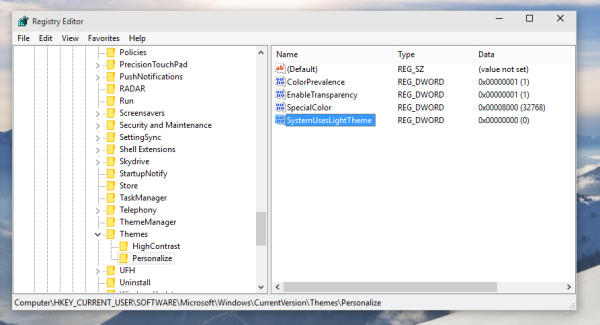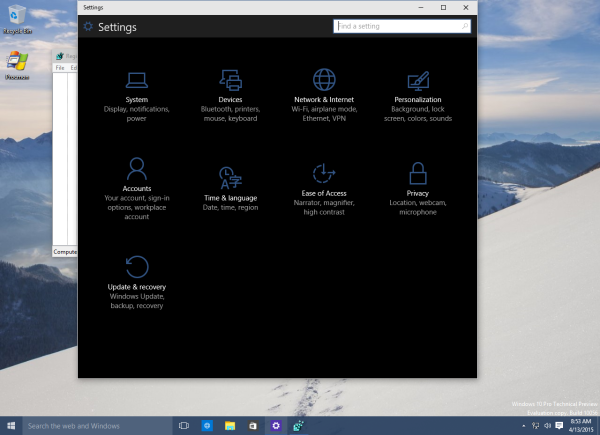Windows 10 presenta un nuovo aspetto più scuro per le app moderne. Dopo aver seguito i semplici passaggi di questo articolo, sarai in grado di verificarlo. Nota che questo trucco è disponibile dal rilascio di Windows 10 build 10056 . Vediamo com'è il nuovo aspetto oscuro.
Ecco come appare l'app Impostazioni predefinita in Windows 10:

Ora fai quanto segue:
- Chiudi l'app Impostazioni.
- Aperto Editor del registro .
- Vai alla seguente chiave di registro:
HKCU SOFTWARE Microsoft Windows CurrentVersion Themes Personalize
Suggerimento: vedi Come passare alla chiave di registro desiderata con un clic .
- Crea un nuovo valore DWORD qui chiamato SystemUsesLightTheme e lascia il suo valore come 0 (zero).
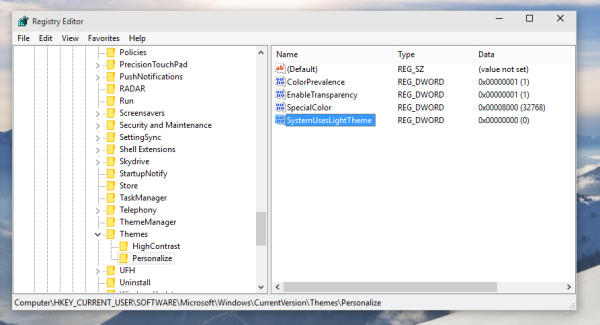
- Apri l'app Impostazioni. Utilizzerà il nuovo tema di sistema più scuro:
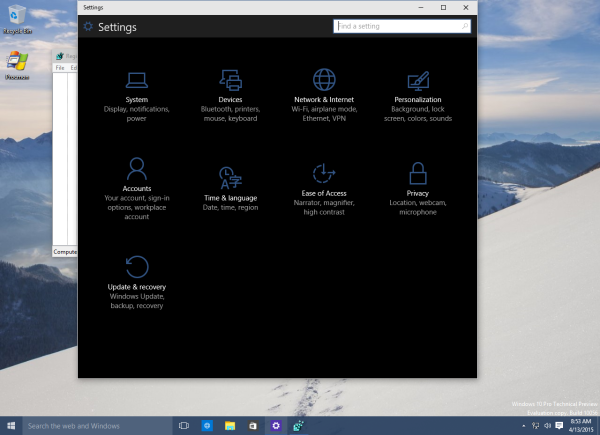
Guarda il video seguente:
Abilita il tema scuro per Impostazioni e App moderne in Windows 10 RTM
Uso Winaero Tweaker . Ho implementato la possibilità di attivare il tema scuro per Impostazioni e app con solo due caselle di controllo. Gioca con le opzioni in Aspetto -> Schema di colori scuri e vedi se il risultato è utilizzabile per te. Personalmente, mi piace l'aspetto più scuro di Windows 10 più della combinazione di colori predefinita (chiara):
come aggiungere amici su spotify

Cosa ne pensi del tema oscuro? Personalmente, preferisco l'aspetto più leggero. I temi oscuri sono difficili da leggere per i miei occhi. E tu?
Crediti: @ Whistler4Ever